
Índice:
- Autor John Day [email protected].
- Public 2024-01-30 11:35.
- Última modificação 2025-01-23 15:03.


In deze Instructable zal ik uitleggen hoe ik mijn projeto arduino em elkaar heb gezet.
Het uiteindelijke product is een toverstaf met 20 ledjes die snel knipperen.
Doordat de ledjes heel snel knipperen word er, wanneer je de staf heen en weer zwaait, een soort optische illusie gecreeërd. Je zult het waarnemen als een woord of een plaatje. Deze kun je zelf ontwerpen no código.
Etapa 1: Maak De Onderkant Van Je Staf
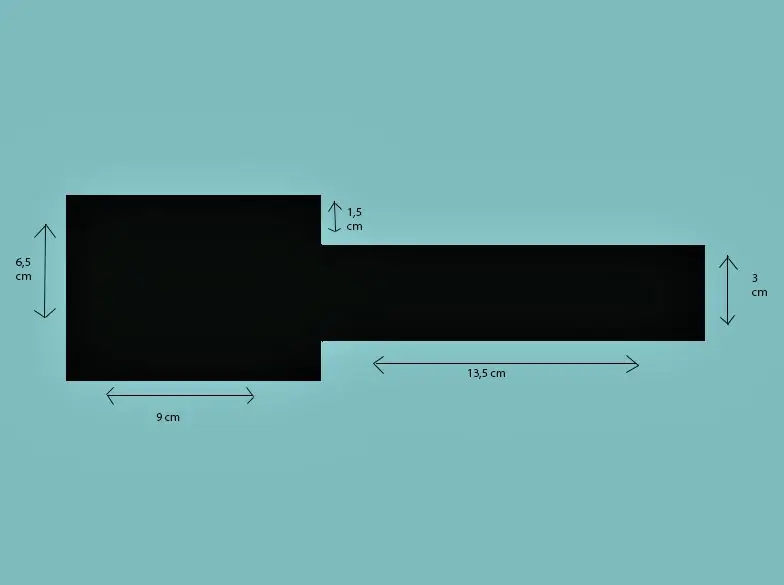
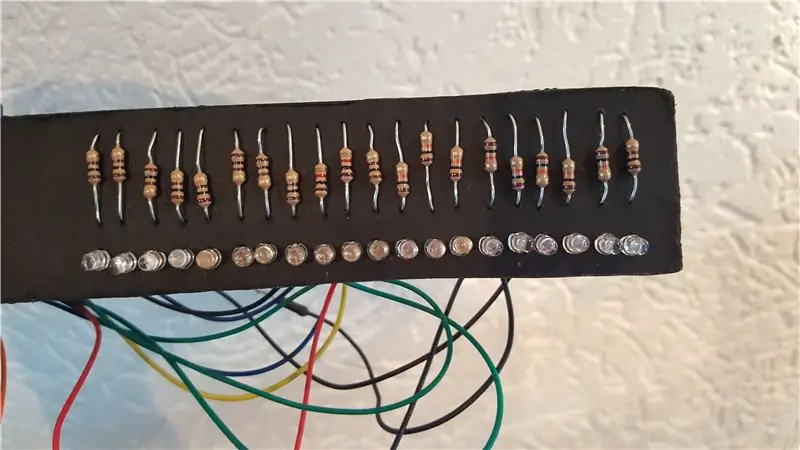
De onderkant van de staf heb ik uit een stuk hout gezaagd met een figuurzaag. Het maakt niet veel uit welk soort hout je gebruikt, zo lang hij maar niet te dik is. Het hout wat ik heb gebruikt é 0, 3 cm dik. Na het zagen kun je het hout conheceu schuurpapier mooi glad maken en eventueel verven. Ik heb hem zwart geverfd zodat de ledjes beter zichtbaar zullen zijn.
Em bovenstaande afbeelding staan de afmetingen vermeld die ik heb aangehouden. Het bredere stuk é waar de arduino mais tarde na palavra gemonteerd, dus heb ik de afmetingen van mijn arduino genomen + 1 cm extra aan alle 4 de zijdes.
De smallere kant é ongeveer de helft van de breedte, ik heb vrij kleine ledjes, dus ik heb voor elk ledje ongeveer 0, 3cm genomen. Ik heb nog wat extra ruimte over gelaten aan het begin en het einde van de staf.
Met een boor (2mm) heb ik 80 gaatjes in de smalle kant van de staf geboord. 2 x 20 voor de ledjes en 2 x 20 voor de weerstandjes.
Etapa 2: Maak De Ledjes En Weerstandjes Vast Aan De Staf

Rijg alle weerstandjes door de gaatjes en doe hetzelfde met de ledjes. Bij de ledjes heb ik de + kant aan de buitenkant van de staf, deixe op dat je dit bij alle ledjes hetzelfde doet.
Hierna ga je ze vast solderen. Zorg ervoor dat de onderste kant van de weerstandjes elkaar raken (onderste rij op de foto) dit heb ik gedaan door een aantal weerstandjes naar links over elkaar heen te buigen en de resto após knippen. Knip het laatste weerstandje niet af! Deze verbind ik mais tarde aan de arduino. Hiermee bedoel ik het meest linker weerstandje op de foto.
De andere kant van de weerstandjes heb ik verbonden conheceu de - kant van de ledjes. Ik heb het overige stuk weer afgeknipt.
Met de + kant van de ledjes doen we nog even niks, hier worden depois de draden aan vast gesoldeerd.
Etapa 3: Soldeer De Pinnen Aan Het Protoshield


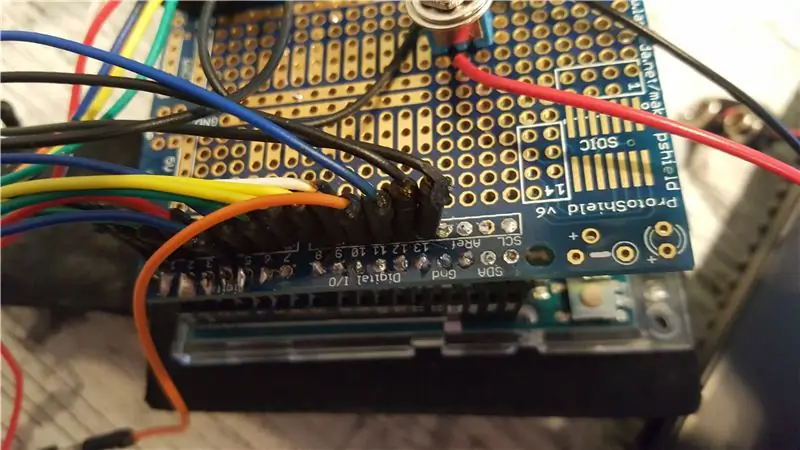
Ik heb 15 pinnen aan de digital kant gesoldeerd (foto 1) en 9 aan de analog kant (foto 2).
Zorg dat de pinnen recht no escudo gesoldeerd zitten en dat het tin elkaar niet raakt, zie hiervoor foto 3.
Etapa 4: Bedrading Van De Ledjes


Soldeer de ene kant van het draadje aan de + kant van het ledje en de andere kant em het protoshield. Wanneer een draadje te kort era heb ik deze aan een ander draadje vast gesoldeerd.
Hierbij de volgorde, ik begin bij de buitenkant van de staf met tellen (dus het ledje dat het verst van het de arduino af zit):
led 1 - Digital 13
led 2 - Digital 12
led 3 - Digital 11
led 4 - Digital 10
led 5 - Digital 9
led 6 - Digital 8
led 7 - Digital 7
led 8 - Digital 6
led 9 - Digital 5
led 10 - Digital 4
led 11 - Digital 3
led 12 - Digital 2
led 13 - Digital 1
led 14 - Digital 0
led 15 - Analógico 5
led 16 - Analógico 4
led 17 - Analógico 3
led 18 - Analógico 2
led 19 - Analógico 1
led 20 - Analógico 0
Etapa 5: Trocar En Batterij
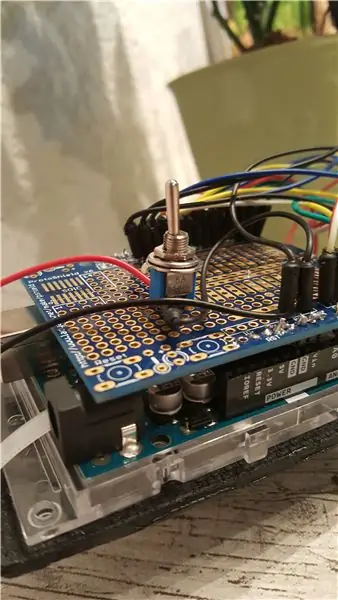

Soldeer de switch op het protoboard.
De switch zal waarschijnlijk 3 gaatjes in beslag nemen - em de brete, soldeer een draadje van het linker gaatje naast de switch naar de Vin. (zie foto's)
Aan de andere kant van de switch soldeer je de rode draad van de snap conector in het middelste gaatje naast de switch.
Soldeer het andere draad van de snap connector, de zwarte, em de Gnd.
De laatste stap is het solderen van een draadje vanaf de Gnd naar de weerstand op de staf.
Etapa 6: Uploaden de código
De code voor de letters é bijgevoegd. O código de origem é geschreven door amandaghassaei, ik heb de code op verschillende manieren aangepast zodat hij beter leesbaar is en makkelijk te begrijpen.
Om plaatjes te creëren heb ik alle code dat met de letters te maken had verwijderd en een eigen boolean aangemaakt. Bijv boolean Pacman PROGMEM = {hier schrijf je de code van het plaatje}. Deze code kun je zo lang maken als je wilt, dit is vooral experimenteren. Gebruik een 0 voor wanneer een ledje uit moet staan en een 1 wanneer hij aan is.
Etapa 7: Alles Vastmaken

Este é o tijolo do arduino e da bateria aan de staf vasto te maken! Dit kun je doen met tie wraps.
Wanneer het vasto zit kun je de snap conector op de batterij klikken, wanneer je de switch nu naar de andere kant switcht zal hij moeten werken.
Recomendado:
Como fazer uma antena dupla BiQuade 4G LTE Etapas fáceis: 3 etapas

Como Fazer Antena Dupla BiQuade 4G LTE Etapas fáceis: Na maioria das vezes que enfrentei, não tenho uma boa intensidade de sinal para meus trabalhos do dia-a-dia. Então. Procuro e tento diferentes tipos de antena, mas não funciona. Depois de perder tempo, encontrei uma antena que espero fazer e testar, porque não é um princípio de construção
Design de jogo no Flick em 5 etapas: 5 etapas

Design de jogos no Flick em 5 etapas: o Flick é uma maneira realmente simples de fazer um jogo, especialmente algo como um quebra-cabeça, romance visual ou jogo de aventura
Detecção de rosto no Raspberry Pi 4B em 3 etapas: 3 etapas

Detecção de rosto no Raspberry Pi 4B em 3 etapas: Neste Instructable, vamos realizar a detecção de rosto no Raspberry Pi 4 com Shunya O / S usando a Biblioteca Shunyaface. Shunyaface é uma biblioteca de reconhecimento / detecção de rosto. O projeto visa alcançar a detecção mais rápida e velocidade de reconhecimento com
Espelho de cortesia DIY em etapas fáceis (usando luzes de tira LED): 4 etapas

Espelho de toucador DIY em etapas fáceis (usando tiras de LED): Neste post, fiz um espelho de toucador DIY com a ajuda de tiras de LED. É muito legal e você deve experimentá-los também
Arduino Halloween Edition - Tela pop-out de zumbis (etapas com imagens): 6 etapas

Arduino Halloween Edition - Tela pop-out de zumbis (etapas com imagens): Quer assustar seus amigos e fazer barulho no Halloween? Ou apenas quer fazer uma boa pegadinha? Esta tela pop-out de zumbis pode fazer isso! Neste Instructable, vou ensiná-lo a criar facilmente zumbis usando o Arduino. O HC-SR0
